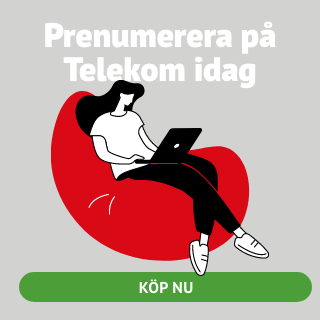Inga produkter i varukorgen.
Microsoft Teams: 99 nya supertips från experterna
Teams Succélistan är tillbaka med 99 nya Microsoft Teams-tips. 2023 följer experterna upp med tips, trix och bra idéer för hur du får ut maximalt av ditt användande av den amerikanska samarbetstjänsten.

Förra året samlade vi nio av Sveriges vassaste Teams-hjärnor i en Teams-chatt. De fick uppdraget att ta fram sina 11 bästa tips för att kunna använda Microsofts samarbetsplattform på ett effektivare sätt.
Artikeln blev en succé och lästes av flera tusen besökare på telekomidag.se. När vi nu började närma oss årsdagen av igångsättningen av projektet väckte vi chatten till liv. Vill de ge 11 tips var en gång till?
– Count me in! Det var kul förra gången! En fundering. Många Viva-delar som går in i Teams. Skall de vara en del eller skall vi vara ”Teams only”? Känns som att det smälter ihop och att det kan vara värt att ta med naturliga Viva❤️Teams kopplingar, eller? säger Henrik Byström.
Han får medhåll av sina expertkollegor och Telekom idag lyssnar såklart på experterna och tar med Viva i ekvationen. Henrik Byström var i många år ansvarig för Microsoft affärsområde med den digitala arbetsplatsen i Sverige. Nu är han aktuell med sitt nystartade bolag Ai-labbet där han är medgrundare.
Henrik Byströms 11 tips

Här är hans elva tips.
1. Ibland har man flera olika Teams-inloggningar, exempelvis om man jobbar som konsult. Då kan det vara smart att logga in via webb-klienten och sedan fästa webbfönstret till aktivitetsfältet i Windows. Då blir det enkelt att hålla reda på alla Teams-dialoger utan att behöva logga in och ut hela tiden. För att fästa en webbsida, så klicka på de tre punkterna i Edge och välj ”fler verktyg”/”Fäst i aktivitetsfältet”.
2. Svara på ett meddelande med anpassade Emojis. Nu är man inte begränsad längre till de vanliga emojisarna utan kan välja från en stor lista genom att klicka på det lilla plus-tecknet och välja från en lång lista.
3. Det går inte, efter det senaste intensiva debattåret om hybrida arbetssätt, att inte ta med några tips om Teams Room system. Det skapar så många förutsättningar för fungerande hybrida inkluderande möten. Mitt första tips här blir den nya Front row-funktionen som är under utrullning globalt.
4. Det andra tipset på temat Teams Rooms system blir att skaffa de nya intelligenta kamerorna som finns från flera olika leverantörer.
5. Sen vill jag slå ett slag för realtidsöversättning i Teams, som nu även finns på svenska. Väldigt bra sätt att skapa inkluderande möten om man tycker att det är svårt att hänga med i vad som sägs.
6. Jag vill också slå ett slag för Planner i Teams. Om ni inte redan har börjat använda detta för att följa upp aktiviteter, så är det dags nu. I stort sett varenda kund jag visar det här för blir lyrisk. En funktion som erfarna Teamsanvändare kan ta för självklart, men som är långt ifrån det hos den breda användarskaran.
7. En mötesfunktion som jag använder ganska ofta är att köra ett spontant möte med mig själv. För att till exempel testa att bild och ljud fungerar som det ska innan man skall köra en viktig presentation. Man kan enkelt spela in också ifall man vill testa hur det låter för andra. Det här är också ett enkelt sätt att göra webbinar på. Spela in ett möte och dela med kollegorna.
8. Viva är starkt knutet till Teams och det är dags att ge några tips om det, men relaterade till Teams. Första tipset blir att analysera ditt mötesbeteende regelbundet i Viva Insights. Här går det att lära sig mycket om sig själv och sina mötesbeteenden. Läs, lär och förändra.
9. På temat lära och förändra vill jag tipsa om inspirationsbiblioteket i Viva Insights. Här finns massvis med bra artiklar att lära från, både som medarbetare och ledare.
10. Ett tredje tips på temat lärande är Viva Learning, som ständigt utvecklas. Tipset är att använda sökmotorn och sen filtrera dig fram. Det finns massvis med kostnadsfria bra utbildningar att tillgå för vem som helst och självklart ännu mer för den som har olika former av abonnemang. Säkerställ att avsätta tid. Det behövs ofta bara cirka 30 min. Det har du tid med någon gång under veckan, men om du inte bokar in tid så blir det sannolikt inte av.
11. Sista tipset blir något helt annat. Det är att klicka på knappen ”filer” i navigationsfältet. Väldigt enkelt sätt att hitta de filer som du har arbetat med nyligen och som kan ligga på olika platser i Teams.
Nina Rapps 11 tips

Nina Rapp tog över Henrik Byströms affärsområde på Microsoft när han lämnade den amerikanska jätten. I april är hon en av talarna på Connect23, men redan nu gör hon debut på Teams-tips-listan.
12. Mitt första tips handlar om möten och att nyttja mötesanteckningarna som finns i Teams. Med gemensamma mötesanteckningar är det enkelt att ta anteckningar tillsammans, följa upp och dokumentera ”actions” samt hitta tillbaka till vilka anteckningar som hörde till vilket möte.
13. Mitt andra tips handlar om återkommande möten utan tydlig agenda, kanske de som fungerar mer som Check-in-möten, där kan man enkelt lägga in en loop komponent i chatten och pinna denna så att alla löpande kan gå in och droppa in sina tankar och punkter som de vill diskutera i mötet. På så sätt glömmer man aldrig en top-of mind att ta upp med teamet.
14. Jag bygger vidare på temat med möten och detta tips använder du i ett aktivt möte. Tipset är att jobba med ”spotlight” av den/dem som presenterar i mötet. Genom att använda spotlight under ”…” så blir den personens video lite större och det blir enklare för alla att se den som pratar ordentligt.
15. Mitt fjärde tips handlar om att stanna upp och analysera dina mötesvanor. För dig som har pinnat in Viva Insights appen i Teams är det enkelt att gå in och få en summering över hur dina mötesvanor ser ut och vad du kan förbättra. Bonustips är att slå på ”meeting effectiveness survey” så deltagare i dina större möten kan utvärdera dem för ytterligare värdefulla insikter direkt in i Viva insights.
16. Tips nummer fem handlar om inkludering, i detta fall om inkludering av information för alla er som använder Viva topics. Genom att använda en # före interna ord, akronymer eller projektnamn när du skriver i Teams så kommer ett informationskort upp och det blir enkelt för alla kollegor att följa med i konversationen. En riktig kanonfunktion! (fungerar även utanför Teams, dock intern funktion).
17. Nästa tips är inte en funktion, utan en uppmaning att skapa en kultur med kollegorna runt omkring dig att våga testa nya funktioner tillsammans. Genom att våga testa (och våga göra fel tillsammans) så lär vi oss alla hur vi bättre nyttjar alla grymma funktioner som finns.
18. Nu går jag ”back to basics” då detta inte kan sägas ofta nog. Jag vill påminna om vikten av bra ljud och video i Teamsmöten och samtal. Dåligt ljud (som mobilheadset) kan skapa stress och ger en otroligt dåligt upplevelse. Tänk på att använda ett headset som är certifierat för Teams. Om ni inte har ett bra kamera i konferensrummet så säkerställ att alla i rummet loggar in i teams (ljud av) och slår på sin kamera.
19. Mitt åttonde tips är även det på temat inkludering och tillgänglighet och det handlar om att när du presenterar bör du göra det i Powerpoint live så ofta du kan. På detta sätt kan deltagare gå in och slå på hög kontrast direkt i presentationen och/eller arbeta med översättningar av din presentation som kan hjälpa fler att följa med.
20. Det nionde tipset handlar även det om att dela material. Många har hittat funktionen Powerpoint live, men har ni även hittat funktionen Excel live, där ni kan editera Exceldokument tillsammans direkt i ett Teamsmöte utan att alla måste öppna dokumentet själv? Ni hittar funktionen under ”dela” och väljer ett Exceldokument i listan.
21. Tänk dig en situation där du sitter i ett MTR rum, men inte har bokat det i förväg och vill dela något. Det finns en ”Cast” funktion i Teams som gör att du trådlöst kan dela saker i ditt MTR-mötesrum på ett lätt sätt. Du hittar funktionen under ”…” i Teamsklienten, på samma ställe som du hittar till inställningar.
22. Mitt sista tips kommer blicka lite framåt kring det som kommer. Nu i februari så kommer Teams premium, som innehåller massa spännande funktioner. Jag vill personligen tipsa extra om intelligent recap som hjälper dig att hålla koll på allt du inte visste att du missat i ett möte, perfekt när du arbetar asynkront!
Sofia Fiskes 11 tips

Sofia Fiske har även hon en historia som anställd på Microsoft, men är sedan flera år konsult på Diwo där hon är expert på digitala arbetsplatser. I Telekom idags spalter ger hon med jämna mellanrum tips om hur man samarbetar bättre.
Här är hennes tips:
23. Mitt första tips blir en favorit i repris från förra året, för så bra och viktigt tycker jag faktiskt att det är att dagligen använda Headspace via Viva Insights i Teams. Om du är en av alla dom som upplever att det är svårt att ta pauser mellan digitala möten så är det här rätt funktion för dig. Du hittar Viva Insights bland appar i Teams vänsterpanel. Här finns flera fina funktioner, men mitt första tips handlar om just Headspace och att få in vanan av en kort guidad meditation i början eller slutet av dagen. Eller varför inte mellan två stressiga möten?
24. Tips nummer två är att slå på ”pendla-digitalt” funktionen i Viva Insights. För mig kickar den igång varje dag klockan 17. I Viva-insikter, under inställningar kan du slå på virtuell pendling och bestämma vilka veckodagar och vilken tid du önskar på en påminnelse om att avsluta arbetsdagen. Viva kommer att guida dig igenom fyra steg för att avsluta arbetsdagen:
- Ge dig chansen att skriva upp oavslutade uppgifter som du vill ha med dig till nästkommande dag
- Ger dig en överblick över kalendern kommande arbetsdag
- Ber dig reflektera över arbetsdagen
- Ber dig ta en kort stund för att andas och återhämta dig
Sen är du redo för kvällen!
25. Vi kör en till från Viva Insights och då vill jag tipsa om använda dig av reflektionshistoriken. Sjukskrivningar relaterat till stress ökar för varje år. Här kommer ännu ett tips i hur Viva-insikter kan hjälpa dig hålla koll på ditt mående. I Viva finns en enkel funktion för att reflektera över ditt mående just idag. Du kan ställa in påminnelser för reflektion under inställningar. På utsatt påminnelsetid skickas en notifiering i Teams som ber dig reflektera över hur du mår just nu med 5 enkla emojis. Du kan sedan gå in och följa din reflektionshistorik för att få en överblick av ditt mående över tid. Givetvis är historiken privat och enbart tillgänglig för dig.
26. Här kommer ett tips kring hur vi jobbar smartare med inspelningar i möten. Regel nummer ett. SLUTA spela in hela era möten. Det tar mycket lagringsyta vilket är dåligt från många perspektiv, allt från ditt företags ekonomi till bidraget det ger till ”mörk data” och med det miljöpåverkan. I stället föreslår jag att i de fall ni vill ha en inspelning av mötet som går att ta del av i efterhand, avsätter ni 5-10 minuter i slutet av mötet, startar inspelning, sammanfattar det viktigaste från mötet, och avslutar sedan inspelningen. Det blir en summering för alla mötesdeltagare, samtidigt som ni får en hanterbar inspelning att ta del av i efterhand, som tar upp högst en tiondel av det där hela inspelade mötet som ingen orkar se i efterhand ändå.
27. Använd Microsoft Polls för snabba incheckningar i möten. Omröstningar kan användas för att skapa en interaktiv och produktiv mötesupplevelse. Det är också väldigt enkelt att använda det för en snabb incheckning, vilket passar extra bra när ni är ett större antal deltagare i ett digitalt möte, och gå varvet runt för att checka in tar för långa tid. Nu kan du till exempel skapa ordmoln via Polls i möten, så varför inte ställa en snabb fråga om vart deltagarna befinner sig mentalt just i stunden, eller vilka förväntningar deltagarna har på mötet?
28. Jag tipsade förra året om att jobba med att filtrera aktivitetsfeeden i Teams och tänkte bygga vidare lite på just aktivitetsfeeden. Det är för mig en av de viktigaste vanorna som jag fortfarande ser att många saknar i Teams, utnyttja feeden effektivt! Det kan ha att göra med att använda filtreringsfunktionen (se förra årets tips), eller den ganska nya funktionen att sortera ut olästa meddelanden, eller att markera ett meddelande som du vill agera på vid senare tillfälle som en oläst notifiering. Använd aktivitetsfeeden som du använde din mejl-inbox tidigare. Du sparar garanterat massa tid på att slippa se över eller leta i kanaler och chattar.
29. Nu är det äntligen dags att byta namn på alla felstavade team och kanaler, för sedan en tid tillbaka slår den förändringen ÄNTLIGEN i Sharepoint! Det betyder att dina synkade mappar och kanaler får samma namn, vilket underlättar oerhört i våra team som vi använder aktivt över långa tidsperioder. Oftast handlar det inte om en felstavning, utan att vi kommer på ett bättre namn för ett team- eller kanal, eller till exempel att det sker en organisatorisk uppdatering som vi vill ska speglas i vårt team. Nu är det alltså möjligt, efter lång väntan och mycket tålamod från hela världen.
30. Här kommer ännu en repris, för det viktigaste tåls att upprepas! En ”oldie but goodie”. Om du inte redan har slagit på tysta timmar från mobilen är det dags att göra det nu. Återhämtning är av största vikt för att vi ska kunna vara produktiva och kreativa under arbetstimmar. I ett allt mer flexibel arbetslandskap kommer dina kollegor jobba många av dygnets olika timmar, för att inte nämna i olika tidzoner. Tysta timmar hjälper dig ta ett steg tillbaka från jobbet när du är ledig.
31. För att få till ett effektivt samarbete och få konversationer och information att flöda på bra sätt i Teams krävs att vi tänker till kring strukturer. Vilka team behöver vi? Vilka kanaler behöver vi? Det är inte alltid lätt att skapa en perfekt struktur från början, vi behöver starta någonstans, sedan utvärdera vad som funkar och vad som kan förbättras. Här kan analysfunktionen i Teams hjälpa er. Som ägare av ett team hittar du teamets analys genom att gå till teamets 3 prickar > välj hantera team > analys. Här kan du se teamets aktivitet, inte vem som har gjort vad, om teamet är aktivt och därmed välmående. Du kan välja tidsspann som du vill titta på och hela teamet eller en specifik kanal. Om du till exempel märken att ingen aktivitet sker i 4 av teamets 6 kanaler är det en indikation på att nuvarande struktur inte funkar så bra som, och ni bör utvärdera vilka kanaler som ska finnas kvar, eller vad ni ska göra för att få igång samarbete i dom kanalerna.
32. Det näst sista tipset var mitt sista tips förra året och en av mina favoriter, att ständigt utforska! Nya funktioner släpps hela tiden, hela plattformen utvecklas konstant. Det bästa sättet för dig och dina kollegor att gemensamt skapa en produktiv vardag är genom att etablera ett utforskande ”tänk”. Och Teams hjälper dig med det! I vänsterpanelen finns en liten knapp som heter ”hjälp”. Testa den, där finns massvis med information om hur man ska tänka kring, och använda Teams. Där finns också ett avsnitt som heter Nyheter, där Microsoft kontinuerligt och med korta texter ger dig en summering av nya funktioner som har släppts i Teams.
33. 2023 är året för hållbarhet, och digital hållbarhet kommer i många former. Jag har redan gett flera tips som jag skulle räkna till temat mänsklig hållbarhet, som att använda Viva Insights och tysta timmar i Teams. Jag vill också slå ett slag för planetär hållbarhet. Datacenter-industrin världen över står för 3 procent av världens koldioxidutsläpp. Varje digital komponent står såklart för en extremt liten andel koldioxidutsläpp, men vi skapar och sparar data i en extremt exponentiell kurva. 90 procent av all världens data har skapats de senaste två åren och 2025 förväntas koldioxidutsläppen för teknologi att ha dubblats. Mitt sista tips till dig sträcker sig möjligen en bit från Teams, men är ack så relevant för våra digitala arbetsplatser och hållbara framtid. Jag vill uppmuntra till att öka din egen medvetenhet och förståelse kring hur digitala förmågor påverkar vår planet. Min uppfattning är att många av oss ser lagring och kapacitet som ”något som bara finns” utan större eftertanke kring att någonstans står en server i ett datacenter som hanterar min förfrågan, eller lagrar min fil. Många av oss har mycket att lära i hur vi kan agera på smartare sätt för att vara medvetna i våra digitala beteenden. Se till att ta bort gammalt skräp (privat och på jobbet), skicka länkar i stället för att bifoga filer, hjälp er it-organisation att förstå att det är lika viktigt att rensa onödig data som att bibehålla viktig data. Små ändringar i beteenden kan leda till stora vinningar, för företag och planet!
Bjanka Colics 11 tips

Bjanka Colic jobbar tillsammans med Sofia Fiske på Diwo, och har även hon en historia på Microsoft innan hon blev konsult i den digitala arbetsplats-världen. I höstas var hon keynote-talare på Connect22 Professional och lyfte då bland annat fram att fler behöver tänka på medarbetarresan.
Här är hennes Teams-tips:
34. Skriva meddelanden (announcement) i flera kanaler samtidigt: De flesta använder skriver oftast i en kanal åt gången och oftast använder den vanliga konversationstypen. Genom att välja Meddelande (Annonucement) blir rubriken större, färggladare och syns mer. Väldigt praktiskt när man har ett viktigt meddelande att gå ut med. Samtidigt kan man också välja att publicera i fler kanaler samtidigt, så slipper man kopiera flertal gånger.

35. Enbart olästa aktiviteter synliga: Nya funktionen i aktivitetsfältet är en riktig favorit, så kan man få en bättre överblick över alla olästa notifikationer och aktiviteter I Teams.
36. Viva Connections: Genom att slå på Viva Connections kan man möjliggöra så att alla medarbetare kan nå intranätet direkt från Teams vänstermeny. Det har blivit populärt under året som gått och underlättar absolut den interna kommunikationen.
37. Schemalägg meddelandet i Teams: På samma sätt som i Outlook kan man nu schemalägga sina meddelanden i Teams. I scenarion som att visa hänsyn till sina kollegor när man jobbar sent på kvällen eller bara för att man vill att meddelandet ska vara det första i aktivitetsfältet när man sätter igång för dagen. Denna funktion kan lätt missas: tryck på de tre prickarna och därefter välj se fler val för att komma åt denna funktion om den inte använts tidigare.
38. Microsoft Loop: När man ska jobba ihop, men i lite enklare former så är Microsoft Loop Components ett bra tips. Det kanske är en enklare agenda, checklista över actions, ett körschema till ett event eller en tabell som man vill att alla ska kunna redigera. Ett enkelt sätt för alla i en kanal att redigera i själva Loop-komponenten. (PS, den finns bara i kanalmeddelanden inte i chatten).
39. Microsoft Polls: För en snabb incheckning som engagerar digitalt brukar jag ibland använda Microsoft Polls direkt i ett Teamsmöte för att be folk svara på hur de mår, vad de gjort i jul eller reflektera över mötesagendan.
40. Spela in ett videoklipp direkt i Teamschatten: I höstas kom en uppdatering som jag själv upptäckte i mellandagarna. Du kan nu spela in videoklipp direkt i chatten. Finns även möjligheter att redigera klippet innan det skickas iväg. Väldigt rolig uppdatering om man vill skicka en personlig hälsning eller inte orkar skriva sitt meddelande.
41. En funktion jag använder mer och mer är Pop-up window, det vill säga möjligheten att öppna upp ett separat fönster för chatten, som även går att göra för möten. Då får man möjlighet att delta I mötet samtidigt som man kan ta anteckningar direkt i en Teamsgrupp i andra fönstret
42. Chatta med sig själv. Detta är en riktig favoritfunktion. Oftast använder jag denna funktionen när jag är på mobilen. Då kan jag snabbt skriva ner mina tankar som jag sen kan följa upp.
43. Slipp se video på sig själv i Teamsmöten. Möjligheten att slå av så att man själv inte ser sin egen videounder ett Teamsmöte är otroligt rogivande och härligt.
44. Viva Amplify – preview i januari. Håll utkik efter den nya Viva modulen som lanserades i preview i januari och kommer senare ivår. Det är en sätt att styra interna kommunikationskampanjer till olika målgrupperoch mäta vilka som nåtts av budskapet. Tror det kommer bli ett sätt att smidigt kunna kommunicera brett och styra informationen på fler sätt än tidigare.
Linus Cansby är keynote-talare på Connect23 den 27 april när Telekom idag samlar Telekom-Sverige för att lära sig mer om framtidens kommunikation.
Linus Cansbys 11 tips

Linus Cansby är samarbets-expert på Exobe, som tidigare hette Uclarity, och driver dessutom Teamspodden och är en av arrangörerna av Teamsdagen.
Här är hans tips:
45. Självklart använder alla Microsoft To Do för att hålla koll på uppgifter som ska utföras och för att hjälpa dina kollegor kan du enkelt lägga in uppgifter i To Do från en Teams kanal. När du skrivit ett inlägg i en kanal där du ber en kollega att utföra en uppgift, håll musen över inlägget och klicka på de tre punkterna, välj ”Fler åtgärder” och sen ”Skapa uppgift”. Du skapar nu en uppgift i To Do med koppling till tråden.
46. I möten när du delar en presentation ska du dela presentationen med Powerpoint Live och inte med skärmdelning, detta vet vi sedan tidigare då det inte bara ger tittarna bättre upplevelse utan tar även mindre bandbredd. Tipset här är när ni är flera som pratar om presentationen är att vi ska sluta säga ”ping” när vi vill att den som delat presentationen ska byta sida, ta över presentationen i stället och sköt att hoppa fram och tillbaka själv, när du är klar får nästa ta över kontrollen.
47. I kanaler kan det bli väldigt många konversationer och tyvärr blir det dubbla konversationer om samma ämne då det är lätt att råka skapa en ny konversation i stället för att svara på en befintlig. Så nästa gång du ska svara kolla lite extra noga att du svarar på en konversation i stället för att skapa en ny. Detta kommer bli väldigt mycket tydligare med Kanaler 2.0 som kommer att rulla ut snart, där kommer vi även få se nya konversationer postas högst upp i kanalen istället för längst ner som idag.
48. I möten känner många till att det är möjligt att aktivera undertextning, men detta är också möjligt i vanliga Teams-samtal. Speciellt om du jobbar i en modern organisation så att du får vanliga PSTN-samtal till Teams kan det vara så att du får samtal från någon som ringer på en dålig telefonlina, då är det perfekt att slå på undertextning för att få lite hjälp med att förstå vad som sägs. Självklart fungerar inspelning, transkribering och översättning av undertexter i 1:1 samtal också. Men ja, detta kommer tyvärr kräva nya Teams Premium-licensen som det ser ut just nu.
49. Högst upp i Teams finns en sök-ruta, denna är inte bara till för att söka i Teams utan kan även användas för snabbkommandon. Till exempel kan du skriva /chatta och trycka Enter, skriv sedan vem du ska skicka meddelande till, tryck Enter och skriv sedan ditt meddelande och Enter igen för att skicka i väg. Enkelt sätt att skicka i väg meddelanden utan att behöva byta till chatt-appen i Teams. Andra exempel på snabbkommandon är /ring /testcall och /tillfälligtborta, börja med att skriva / så ser du exempel på alla kommandon. För att komma snabbt till sökrutan, tryck CTRL+E.
50. Vill du få bättre koll på vad som händer i Teams, klicka på Hjälp nere till vänster och välj Nyheter. Här får du en lista på nya funktioner som har kommit till Teams. Notera även att det finns flera flikar så du kan även se vad som är nytt för Teams till Android och Ios. I sökrutan skriver du /nyheter för att komma till samma ställe.
51. Har du ett Teams headset med en usb-dongle, men har glömt donglen hemma eller tappat bort den? Nu stödjer Teams att du kopplar headsetet direkt till datorn med Bluetooth utan dongle. Teams ska då klara av att känna igen vilken typ av enhet det är och när du använder mute-knappen på ditt headset, ska du även kunna se att du är mutat i Teams. Självklart får du bättre räckvidd och stabilitet med en dongle, men detta är ett bra sätt i vissa situationer. Kan stödet bero på att Microsoft själva har släppt headset utan dongel, hmm…
52. I Teams-möten kan du nu lägga till spel, så att ni kan spela tillsammans i mötet, lägg bara till appen ”Spel för arbete” och välj att spela Solitaire, Minesweeper, Wordament eller en Isbrytare. Isbrytaren är den där du får lära känna dina mötesdeltagare bäst då ni får svara på 5 frågor, sen ser du vem du svarade mest likt. Ett mycket roligt sätt att börja, pausa eller avsluta mötet med.
53. Om du som jag ofta jobbar med användare i andra tidzoner kan det vara bra att få reda på vad klockan är hos dem. Håll musen över deras kontakt i Teams så ska du se kontakt-kortet, där står vad klockan är för dem just nu och vilken tidszon de hör hemma i.
54. I en chatt kanske du får många chatt-inlägg med olika frågor på samma gång som ska besvaras, för att göra det tydligt vilken fråga du svarar på kan du hålla muspekaren över ett inlägg, tryck på de tre punkterna och välj Svara. Du kommer du inkludera inlägget du svarar på i ditt svar, på så sätt blir det tydligt vilket inlägg du svarar på.
55. Vill du ligga lite före alla andra och testa nyheter i Teams, testa Public Preview. Det är ett läge som tar dig in i ring 3.6, i stället för ring 4.0 som alla andra ligger i. Funktioner i Public Preview är nästan helt färdiga att släppas till alla, men Microsoft vill testa lite till innan alla får funktionen. Det kan vara så att er Teams-administratör måste aktivera PP för dig först, men när det är gjort kan du hoppa in/ur i Public Preview själv från din Teams-klient. Saknar du en funktion som du läst om att någon annan har fått beror det på att Microsoft rullar ut nya funktioner löpande, ibland under flera veckor, så en organisation kanske får nya funktionen början av månaden och en annan organisation får samma funktion i slutet av månaden.
Mårten Hellebros 11 tips

Mårten Hellebro är Sveriges första Teams-MVP, Microsofts hederstitel för experter inom olika områden (en titel han delar med Linus Cansby här ovanför och Amanda Sterner som dyker upp längre ner bland tipsarna).
Från sitt arbete på Cloudway hjälper Mårten Hellebro kunderna med att få ut maximalt av sin Microsoft-investering. Det stora Teams-intresset syns också i Teamspodden och Teamsdagen som han är med och arrangerar.
Här är Mårten Hellebros tips:
56. Om ni inte börjat samarbeta i kanalerna i era teams än så är det hög tid nu. Chatt är ute, i stället är asynkront samarbete inne. Själva hjärtat i Teams är era kanaler och det är där som samarbetet händer, transparent, inkluderande, asynkront och produktivt.
57. Sudda ut efternamnet. När du taggar en person i ett meddelande i Teams, sudda ut efternamn och eventuell annan information som de har i namnet. Att bara spara förnamnet gör konversationen mer familjär och trevligare, vilket nästan alltid är välkommet.
58. Använd Microsoft To Do. Jättebra app (både i datorn och mobilen) för att snabbt skriva ner det viktiga, stort som smått, som du just tänkte på. Att-göra-saker, en snilleblixt, vad som helst som inte bör glömmas bort. Det sparar otroligt mycket tid och tankekraft att slippa försöka komma ihåg vad det var en inte skulle glömma bort. Glöm inte heller att gå igenom listan regelbundet. 😊
59. Avsluta arbetsdagen med Viva Insights i Teams. Få en check på vilka tasks du har bockat av i To Do-appen, kolla vilka tasks och möten du har planerade för morgondagen, reflektera en stund och prova gärna en kortare meditation för att verkligen stänga arbetsdagen och starta resten av ditt liv.
60. Delade kanaler. Det löser inte alla samarbetssvårigheter som finns i Teams men absolut några av dem. Samarbeta över team- och organisationsgränser utan att behöva ge tillgång till hela teamet eller skapa ett separat team är några av dem eller hoppa runt mellan olika Teams-organisationer via gästkonton.
61. Boka möten direkt i Teams är inte helt optimalt, här är Outlook bättre. Men det som ändå gör att det nu är värt det är att kalenderbokningen öppnas i ett eget fönster. Vilket underlättar mycket när det ska bokas möten. Jag tycker också att mötesbokarassistenten är väldigt användbar i Teams.
62. Instant polls. Med Polls-appen i ett Teamsmöte kan du nu skapa en ”Instant Poll”. Det är en ja/nej-fråga där deltagarna supersnabbt och enkelt klickar på ja/nej, tumme upp/tumme ner eller hjärta/krossat hjärta på en fråga som du muntligen ställer. Superenkelt och kraftfullt.
63. Här är mitt bästa tips: Tacka nej till möten! Helt ärligt, många möten vi är på är helt bortkastad tid. Tacka därför bara ja till de möten som du tror att du kan ha nytta av, där du kan bidra med något värdefullt och det finns en agenda. Är du osäker, fråga, och kanske kan du vara med en stund bara.
64. Här är mitt näst bästa tips: Lämna möten som du inte behöver vara med i. Att bara sitta med och lyssna med ett halvt öra gör ingen glad. Har ni redan pratat om det som du var intresserad av eller där du kunde bidra, be att få lämna mötet. Alternativt be dem dra in dig i mötet när det är dags.
65. Var en aktiv mötesledare. Med pandemin i ryggen så är vi alla Teams-mötesexperter, men det är inte självklart att alla känner till just era oskrivna mötesregler. Var därför en aktiv mötesledare och se till att alla kommer till tals, håll koll på chatten, lobbyn, tiden och annat praktiskt. Är det ett större möte, lägg gärna till en medhjälpare (co-organizer) så att ni är flera som håller koll.
66. Använd mötesalternativen. Beroende på vilken typ av möte du ska ha går det väldigt enkelt att bestämma vem eller vilka som ska kunna dela sin skärm, prata eller visa video till exempel. Också funktioner som om det ska finns en möteschatt eller om lobbyn ska användas. Helt beroende på vilken typ av möte du bjuder in till – du bestämmer.
Amanda Sterners 11 tips

Knowledge Factory-konsulten Amanda Sterner är även hon med och arrangerar Teams-dagen, där hon också ofta tävlar i att ha de bästa tipsen för plattformen.
Här är hennes tips:
67. Vi ses igen, mina 11 bästa tips för 2023 måste börja med en upprepning för jag har hört att upprepningar är bästa inlärningsformatet 😎. Första tipset såklart tysta timmar ❤️, ställ in när du vill ha notiser i mobilen för att kunna koppla av när du inte jobbar. Tysta timmar har sen senast blivit en del av Viva Insights och går dessutom snart att sätta på organisatorisk nivå så vi kan hjälpa alla anställda att sluta kolla jobbnotiser på fritiden.
68. En annan oldie but goldie som får oförtjänt lite uppmärksamhet är Praise. Men! Nu har praise också fått bli en del av Viva Insights och kanske blir populärt. Praise är ett enkelt sätt att skicka uppmärksamhet till dina kollegor som du tycker gjort nåt bra. Tar en sekund att göra men uppskattas så mycket 🥺, så gå in och hylla dina kollegor.
69. En funktion som jag är storanvändare av i andra sociala medier är att chatta med mig själv, och äntligen kan jag göra det i Microsoft Teams med ✌🏻. Jag skickar utkast till blogginlägg, små tankar om min dag eller en cool länk. Och alla vet ju att de bästa svaren kommer från en själv.
70. Jag gillar ju emojis och tycker det är fantastiskt att vi äntligen kan reagera på meddelanden med alla emojis 🫶🏻😻💖. Men eftersom vi är flera typer av människor som samarbetar (både generationer och att vi fungerar olika) blir det viktigt att prata om våra samarbetsregler – vad betyder egentligen det när jag reagerar med ett hjärta? Eller måste jag svara på ett meddelande om jag läser och håller med? Att diskutera hur vi tänker kring samverkan och samarbete kommer garanterat resultera i en skönare vibe.
71. En annan mjuk sak som jag tycker passar in hos alla samarbetsregler men är så viktigt att det får en egen punkt är no hello. Vad betyder det då tänker du? Jo när du skickar ett meddelande till någon skicka hela ditt ärende direkt och strunta i det ”artiga” pratet innan – det försvårar för motparten att svara ☠️. Tycker denna länk är grym för att läsa mer aka.ms/nohello.
72. Äntligen kan jag bestämma själv var jag vill öppna min filer från Microsoft Teams: inne i Microsoft Teams, webbläsaren eller i skrivbordsapplikationen. Jag är så nöjd med att äntligen få öppna en fil direkt i Word för att inte tappa mitt flow i kanalen där den länkades.
73. Okej nu är det dags att prata lite möten för där hänger i alla fall jag en del om dagarna. Jag älskar en vibrant chatt i möten där det är lika mycket som händer i chatt som i prat, men ibland kan det vara lite stökigt med faktiska frågor som behöver svar. Tack Q&A som gör det möjligt ha en levande chatt och samtidigt en uppstyrd frågelåda i möten 🙏🏻.
74. En annan funktion jag gärna använder i möten är annotationer. När du delar din skärm under ett möte kan du välja det och det gör om skärmen till en whiteboard där ni kan rita, peka, göra tummen upp, använda sticky notes och så vidare och enkelt kunna samarbeta kring det som syns på skärmen.
75. När vi är inne på möten måste jag och peppa alla att använda kanalmöten mer, älskar kanalmöten och hur det syr ihop allt samarbete med teamen. ALLT som rör ett team ska ju ske i en kanalerna, så självklart ska även mötena göra det .
76. Men chatta är ju ändå allt och därför blir jag så glad när det kommer nya små små saker för att underlätta i chatt som att kunna @ alla i gruppchatt eller enkelt lägga till en ny person i en gruppchatt genom att @ och skriva deras namn 🏎️.
77. Nu tänker jag avsluta med ett anti-tips 💁🏻♀️. Sluta schemalägg chattmeddelanden i Microsoft Teams!! Jag vet att det är en cool ny funktion, men om du inte schemalägger åt dig själv vem är du att bestämma när andra personer vill läsa och agera på meddelandet? Jag tror att en nyckel för lyckat samarbete är asynkront arbete och om jag jobbar sent och skickar chattar, varför skulle inte mottagaren kanske vilja göra samma? Lär varandra om tysta timmar istället 😘.
Rebecca Liljemarks 11 tips

När Telekom idag förra året drog igång sin helt nya satsning på Utbildnings-tv tog vi hjälp av Rebecca Liljemark på Xenit för att spela in tre program om Microsoft Teams. På hösten var hon även med och föreläste på Connect22 Professional.
Här är hennes tips:
78. Uppdateringar i Teams sker oftast i slutet av varje månad, hur ofta uppdaterar du dig själv på dessa nyheter? Varför inte boka lite fokustid via Viva Insights, ta med en kopp kaffe till datorn och kika runt lite på funktionerna i Teams en gång i månaden? Kika på vilka funktioner som förnyats eller tillkommit? Emellanåt kommer ju faktiskt uppdateringar som du har stor glädje av i vardagen, som till exempel aviseringsinställningen ”Stäng av aviseringar under möten och samtal”.
79. Headspace i Viva Insights (kräver engelskt språk). En riktig guldklimp i vardagen när du behöver rensa hjärnan en stund, sätt dig på en lugn plats och välj något från Headspace utbud – det gör verkligen skillnad!
80. Rensa cacheminnet (Windows) i Teams. Även teamsnördar som vi måste erkänna att ibland så hänger det sig och då kan den här enkla rensningen få bort eventuella buggar.

81. Via mötesbokningen i Teamskalendern kan du kika på vilka som loggat in på mötet. Kanske vill du logga in tidigare, men slippa den stela dialogen med den där kollegan som bara pratar om sin trädgård hela tiden? Gå in i kalendern på Teams och klicka en gång på mötet så ser du i rutan nere till höger vilka som redan loggat in.
82. Att du äntligen kan radera chattar permanent, inte bara dölja dem. De finns kvar hos personen/personerna du chattade med men du kan ta bort den och rensa upp i din Teamsmiljö. Cleant!
83. CTRL+F som hjälper dig att söka i enbart chatten du har aktiv istället för hela Teams, perfekt för att få mer relevanta svar på din sökning.
84. Flera av mina kollegor älskar funktionen med kompakt chattäthet (som du hittar under Inställningar och Allmänt). Det för dem tillbaka till IRC-tiden säger de, själv tycker jag bättre om det lite luftigare i ”Bekväm” stil.
85. Under Inställningar och Konton kan du hantera de konton du är med i på Teams. Kanske vill du dölja vissa som du inte jobbar med så ofta eller med respekt för sekretess?
86. Vill du ha en personligare ringsignal på dina inkommande samtal på Teams kan du numera välja mellan en uppsjö av olika varianter. Remixa är min klara favorit, du hittar dem under Inställningar och Samtal.
87. Fler emojis att använda när du reagerar på chattar och inlägg. Äntligen! Nu kan du använda vilken emoji du vill när du reagerar på ett meddelande, bara klicka på emojin längst till höger med plustecknet så får du upp alla emojis – välj den som sätter stämningen bäst (kom ihåg att vara snäll!)
88. Polls! Jag startar ofta större möten med att ställa en incheckningsfråga via Polls (du lägger till den via appar i mötet, kan göras via kalendern innan eller direkt under mötets gång). Är vi utspridda över landet kan jag fråga var alla sitter, hur de mår idag eller be om tumme upp/tumme ner på en viss fråga. Polls bygger på Forms så där finns massor av möjligheter, bara att testa sig fram!
Annie Peterssons 11 tips

Mötes-experten Annie Petersson tog under fjolåret steget från Informationsteknik Scandinavia till Exobe, där hon hjälper kunderna med att utveckla sina digitala samarbets-lösningar.
Här är hennes tips:
89. Sätt distansdeltagaren i fokus. Ge dina mötesdeltagare de bästa förutsättningarna för ett lyckat Teamsmöte. Se på möten ur ett holistiskt perspektiv.
90. Vilka typ av mötesrum för Teamsmöten behövs? Rum för längre möten där fokus ligger på samtalet och kontakten människor emellan eller snabba synk-möten att diskutera kring ett dokument eller program ställer olika krav på rummet. Säkerställ att din organisation har mötesrum som passar era olika mötesbehov. Utforma er organisations typ-mötesrum. Baserat på funktion och storlek.
91. Gör det lätt att boka ett mötesrum. Säkerställ att alla mötesrum OCH dess funktionalitet finns i Exchange så användaren redan när hen bokar ett rum vet vilken funktionalitet och antal platser det finns i rummet.
92. Gör det lätt att hitta ett rum ad-hoc. Hur vet man om man står utanför ett rum som står tomt klockan 13.57 huruvida det kommer att användas 14.00? Med hjälp av Teams Panels är det lätt att se om och hur ett rum är bokat. Är rummet ledigt kan du boka det direkt på panelen.
93. Optimera organisationens resurser. Gör det lätt att frigöra mötesrum som inte används. Med rätt inställningar på Teams Panel möjliggör du att rum som användaren inte checkat in i frigörs för andra att använda.
94. Sätt standard för användargränssnitt i mötesrummet! Oavsett vilken storlek på rum och funktionalitet sätt standard kring hur rummet skall styras.Microsoft Teams Rooms – Microsofts standard av mötesrumsutrustning finns från mängder av tillverkare i varierande storlekar och paketeringar. Gemensamt med samma användargränssnitt på touch panelen för att styra rumstekniken. Användaren känner igen sig och kommer snabbt i gång.
95. Tänk på ljuset i mötesrummet! Tidigare var mötesrummen bäst för digitala möten, nu har många hemarbetsplatser bättre förutsättningar än mötesrummen. Det är samma utmaningar för att lyckas. Många mötesrum är byggda för lokala möten och har därför mys-belysning som inte alls är rolig att delta ifrån distans. Otydlig bild, skuggor kan störa. Eller är FÖR upplysta för fokus i det lokala mötet som kan ge både reflektioner och ”blänk” för den som sitter på distans. Behövs belysningen ändras eller kompletteras? Smarta enkla lösningar finns där man väljer typ av belysning beroende på möte.
96. Tänk på ljudet från mötesrummet! I dag har de flesta förstått vikten av att använda ett Teams certifierat headset i stället för att snurra Iphone-lurarna runt munnen. Det betyder mycket bra ljud från de flesta distansdeltagarna medan många mötesrum har mikrofoner antingen långt ifrån den som talar eller mikrofoner som inte har noice cancelling och därför låter kring-ljud i rummet störa mikrofonerna.
Säkerställ att placera mikrofonerna så nära deltagarna i mötesrummen som möjligt, antingen med hjälp av bordsmikrofoner med noice cancelling – så de inte störs av tex någon som skriver på sin dator i mötesrummet. Alternativt tak-mikrofoner, som i dag har mycket sofistikerade funktioner för att slippa kring-ljud och säkerställa exakt upptagningsområde. Det gör det också lättare att ha rum med flexibel möblering än om man använder bordsmikrofoner.
97. Säkerställ bra ljudmiljö i mötesrummet! Är rummet tomt på textilier och rummet har hårda material kan det både bli tröttsamt i ett lokalt möte som när vi adderar högtalare för videosystem. Certifierad och högkvalitativ teknik är del av lösningen, men räcker inte hela vägen. Säkerställ akustiken och standardisera på heltäckningsmatta, fodrade möbler och ljudabsorbenter. Ta hjälp av en expert om du känner dig osäker!
98. Rätt förutsättningar för rätt beslut och härlig arbetsmiljö. Videomöten fick tillslut den uppmärksamhet de så länge har förtjänat. Varför det blev succé tillslut? Att människor var tvungna eller om det är närheten vi fick till kameran och de övriga deltagarna från vår egen dator till skillnad från översiktsbilderna från konferensrummen vi kämpat med i alla år? 2023 behöver vi säkerställa den bästa av världar, att kunna mötas fysiskt i mötesrummen SAMTIDIGT som vi vidhåller närheten med dem som ansluter på distans. Hur? Flytta bordet eller ännu hellre hitta ett bord anpassat för HYBRID sittning, det vill säga alla i mötesrummet sitter med blicken OCH kroppen mot skärmen. Kameran monteras i ögonhöjd. Använd Front Row layout i ditt MTR-system. Känslan blir att alla oavsett varifrån och hur de ansluter hamnar i samma höjd runt samma virtuella bord.
99. Ge Teams-mötesrummen den omsorg och förvaltning de förtjänar. Oavsett ambitionsnivå eller budget – säkerställ att organisationen har en plan för hur rummen skall förvaltas, uppdateras och supporteras. Säkerställ att ha en person eller funktion som ansvarar för funktionaliteten ur ett holistiskt perspektiv. Ta in användarnas önskemål och feedback för att göra det lika lätt och hålla samma kvalitet att mötas från distans som från kontoret.